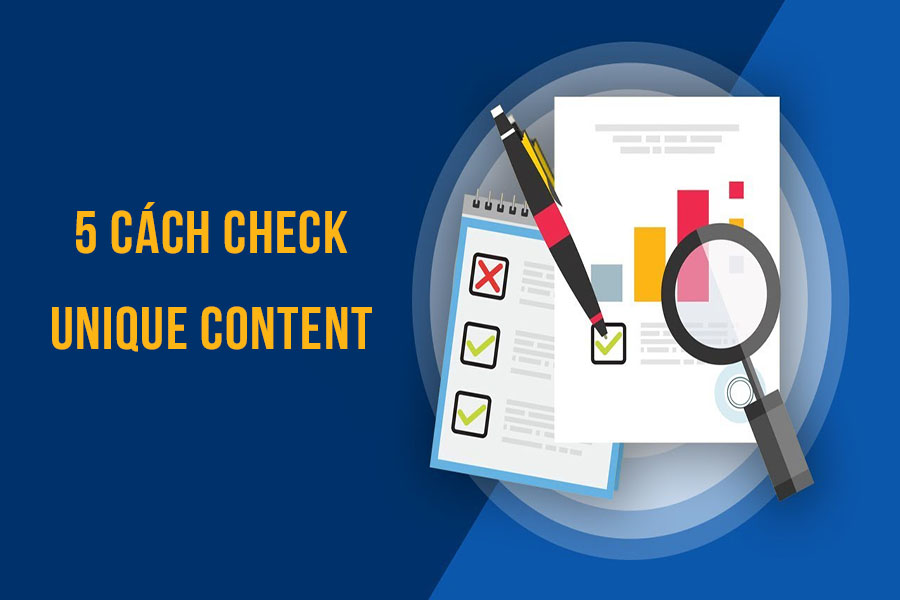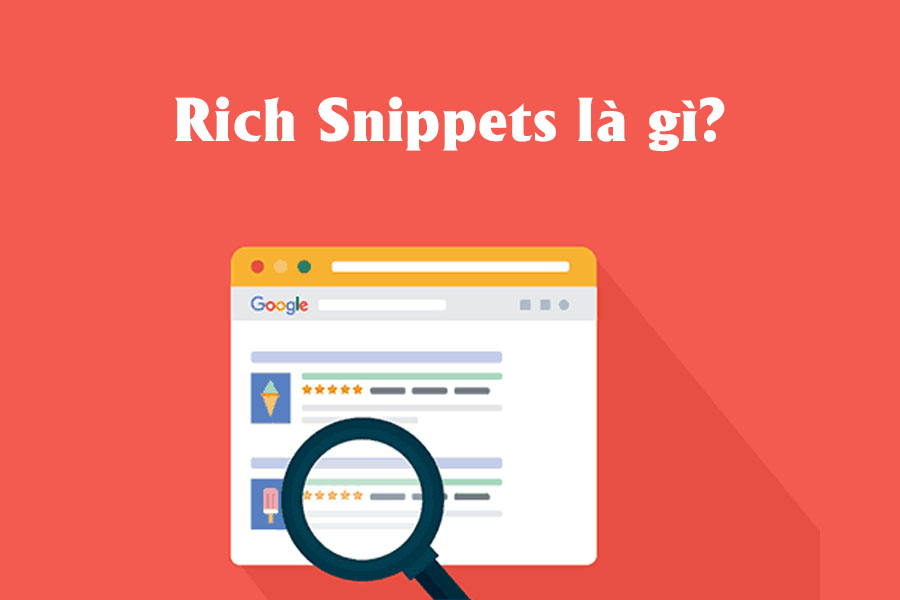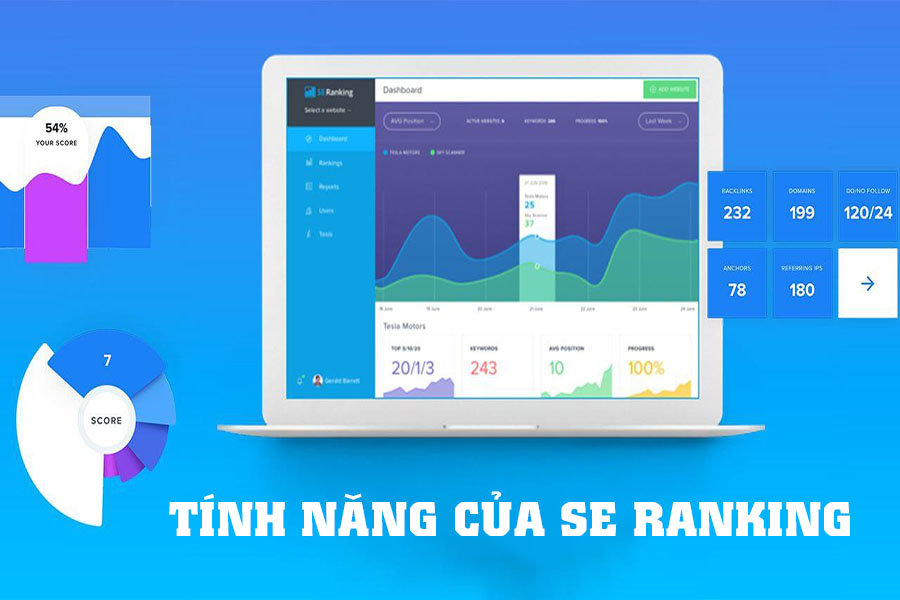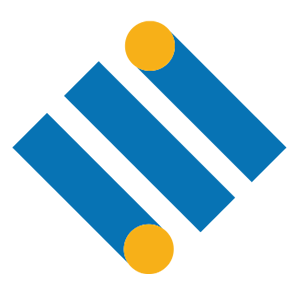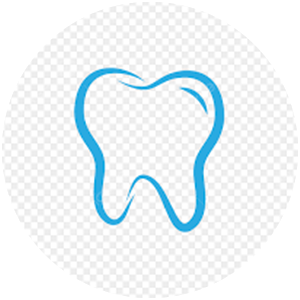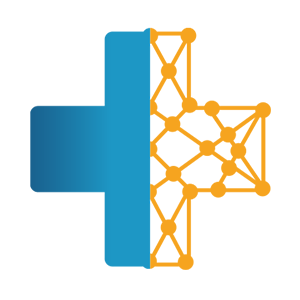Chắc hẳn ai trong chúng ta cũng đã từng thấy các đường link xuất hiện ở trong một trang web nào đó, mà khi click vào đấy bạn sẽ được dẫn đến một trang hoặc một vị trí khác. Các đường link ấy được gọi là Hyperlink. Để hiểu chi tiết Hyperlink là gì? Hãy cùng nhau tìm hiểu bài viết dưới đây nhé!
>>>>> Dịch vụ thiết kế app theo yêu cầu uy tín, chất lượng
Siêu liên kết hyperlink là gì?
Hyperlink (hay còn gọi là link, liên kết) là một tham chiếu trong các tài liệu điện tử, cho phép người dùng nhấp vào để điều hướng tới một vị trí khác trong cùng tài liệu hoặc một trang/tài liệu khác trên internet. Chúng đóng vai trò cốt lõi trong việc kết nối thông tin, cải thiện trải nghiệm người dùng và là yếu tố quan trọng cho SEO

Hình thức của hyperlink là một dòng văn bản, một hình ảnh hoặc một ký tự được gắn link để khi người dùng nhấn vào link đó sẽ được chuyển đến một trang mới, một website mới.
Khi con trỏ chuột di chuyển qua một hyperlink, nó thường trở thành biểu tượng bàn tay và văn bản liên kết thường được gạch chân hoặc thay đổi màu để người dùng dễ nhận biết.
Vai trò của Hyperlink là gì?

Hyperlink đóng vai trò cực kỳ quan trọng trong cách chúng tương tác với thông tin trên internet và trong tài liệu số:
- Kết nối thông tin: Hyperlink tạo ra một “mạng lưới” liên kết giữa nhiều trang web, tài nguyên và tài liệu khác nhau, cho phép người dùng dễ dàng di chuyển và khám phá thông tin.
- Cải thiện trải nghiệm người dùng (UX): Chúng cho phép người dùng truy cập trang web một cách trực quan và nhanh chóng mà không cần quay lại trang chủ hoặc tìm kiếm lại.
- Hỗ trợ SEO (Tối ưu hóa công cụ tìm kiếm): Liên kết nội bộ (Internal Links) giúp Googlebot hiểu cấu trúc website của bạn và phân phối “sức mạnh” (link equity) giữa các trang, cải thiện thứ hạng SEO. Liên kết ngoài (External links) – khi liên kết đến các trang web uy tín khác, nó có thể thể hiện sự đáng tin cậy và chất lượng của nội dung của bạn.
- Tăng khả năng truy cập: Chỉ bằng một cú nhấp chuột, người dùng có thể truy cập nhanh chóng đến các tài liệu hoặc nguồn tham khảo liên quan.
Các loại hyperlinks phổ biến thường gặp
Các loại Hyperlink – siêu liên kết là gì thường gặp
- Text links (liên kết văn bản): là loại hyperlinks phổ biến nhất, là đường dẫn được chèn vào một từ, cụm từ hoặc cả đoạn văn bản. Thường có màu khác (thường là xanh dương) và được gạch chân.
- Image links (liên kết hình ảnh): là đường dẫn được chèn vào một ảnh để điều hướng người dùng. Khi người dùng nhấn vào hình ảnh, họ sẽ được chuyển hướng đến một trang web khác.
- Inline links: là đường dẫn đến một đối tượng được lưu trữ trên trang web hoặc một máy chủ khác.
- Anchor links (Liên kết neo nội bộ): là link nhảy, nghĩa là khi người dùng nhấn vào một dòng được gắn Anchor link sẽ được dẫn đến một đoạn văn bản trên cùng bài viết. Thường được dùng trong các bài viết dài hoặc mục lục.
- Internal links: là các link nội bộ, dẫn người dùng đi từ trang này đến trang khác trên cùng một website.
- External links: là các link dẫn người dùng ra trang mới hoặc nền tảng mới bên ngoài website.
- Fat links: là liên kết mở rộng, khi người dùng nhấn vào đường dẫn sẽ được dẫn đến nhiều đích khác nhau. Không bị giới hạn bởi một địa chỉ URL duy nhất.
- Email hyperlinks (Liên kết email): Khi nhấn vào, trình duyệt mở ứng dụng email và điền sẵn địa chỉ người nhận.
Cách tạo hyperlink

1.Cách Tạo Hyperlink trong Microsoft Word
Tạo hyperlink (liên kết) trong Microsoft Word là một tính năng cực kỳ hữu ích, giúp bạn dễ dàng kết nối các phần của tài liệu, dẫn đến các tệp tin bên ngoài hoặc các trang web. Việc này không chỉ giúp người đọc dễ dàng điều hướng mà còn làm cho tài liệu của bạn chuyên nghiệp và tương tác hơn.
Dưới đây là các bước chi tiết để tạo hyperlinks trong Microsoft Word 2019, 2021:
Bước 1: Chọn vào văn bản hoặc hình mà bạn muốn chèn link.
Đầu tiên, hãy xác định đoạn văn bản hoặc hình ảnh mà bạn muốn biến thành một liên kết. Khi người dùng nhấp vào nội dung này, họ sẽ được chuyển hướng đến địa chỉ bạn chỉ định.
- Để chọn văn bản, bôi đen đoạn văn bản.
- Để chọn hình ảnh, nhấp chuột trái vào nó.
Bước 2: Mở Hộp thoại “Insert Hyperlink” (Chèn Siêu kết nối)
Cách 1 (Phổ biến và nhanh nhất): Nhấn phím tắt Ctrl + K.
- Đây là tổ hợp phím tắt tiêu chuẩn và cực kỳ tiện lợi cho thao tác này.
Cách 2 (Sử dụng chuột phải):
- Nhấp chuột phải vào vùng văn bản hoặc hình ảnh bạn vừa chọn.
- Trong menu ngữ cảnh hiện ra, chọn “Link” (Liên kết) hoặc “Hyperlink” (tùy thuộc vào phiên bản Word của bạn).
Cách 3 (Sử dụng thanh công cụ):
- Đi tới tab “Insert” (Chèn) trên thanh công cụ ở phía trên cùng của Word.
- Trong nhóm “Links” (Liên kết), nhấp vào biểu tượng “Link” (Liên kết) hoặc “Hyperlink” (thường có hình quả địa cầu với một sợi xích nhỏ).
Bước 3: Xác định Loại Liên kết và Nhập Địa chỉ Đích
Sau khi hộp thoại “Insert Hyperlink” xuất hiện, bạn sẽ thấy các tùy chọn khác nhau để chọn loại liên kết muốn tạo:
Liên kết đến một Trang web hoặc Tệp tin hiện có (Existing File or Web Page):
- Đây là lựa chọn phổ biến nhất để liên kết ra bên ngoài hoặc đến một tệp tin trên máy tính của bạn.
- Trong ô “Address” (Địa chỉ) ở dưới cùng, hãy nhập địa chỉ URL đầy đủ của trang web (ví dụ:
https://www.google.com/) hoặc duyệt đến tệp tin bạn muốn liên kết đến trên máy tính. - Mẹo: Bạn có thể dán (Ctrl + V) một URL đã sao chép từ trình duyệt vào đây.
- (Tùy chọn) Trong ô “Text to display” (Văn bản hiển thị) ở trên cùng, bạn có thể thay đổi văn bản mà người dùng sẽ nhìn thấy. Mặc định nó sẽ là văn bản bạn đã chọn ở Bước 1.
- (Tùy chọn) Nhấp vào “ScreenTip…” (Thông tin màn hình) để thêm một chú thích nhỏ sẽ hiện ra khi người dùng di chuột qua liên kết.
Liên kết đến một Vị trí trong Tài liệu hiện tại (Place in This Document)
- Loại này dùng để tạo liên kết “neo” (anchor link), giúp người đọc nhảy đến một phần cụ thể trong chính tài liệu Word bạn đang làm việc.
- Trong danh sách, bạn sẽ thấy các tiêu đề (Headings) hoặc dấu trang (Bookmarks) đã được tạo trong tài liệu của bạn.
- Chọn tiêu đề hoặc dấu trang mà bạn muốn liên kết tới.
Liên kết đến một Tài liệu mới (Create New Document)
- Cho phép bạn tạo một tài liệu Word trống mới và liên kết trực tiếp đến nó.
- Nhập tên cho tài liệu mới vào ô “Name of new document”.
- Chọn thời điểm muốn chỉnh sửa tài liệu mới: “Edit the new document later” (Chỉnh sửa tài liệu mới sau) hoặc “Edit the new document now” (Chỉnh sửa tài liệu mới ngay bây giờ).
Liên kết đến một Địa chỉ Email (E-mail Address)
- Khi người dùng nhấp vào liên kết này, ứng dụng email mặc định của họ sẽ mở ra, sẵn sàng gửi thư đến địa chỉ bạn chỉ định.
- Nhập địa chỉ email của người nhận vào ô “E-mail address”.
- (Tùy chọn) Bạn có thể thêm “Subject” (Chủ đề) mặc định cho email trong ô dưới đó.
Bước 4: Hoàn tất và Kiểm tra
Sau khi đã chọn loại liên kết và nhập đầy đủ thông tin địa chỉ đích, nhấp vào nút “OK”.
- Nội dung bạn đã chọn ở Bước 1 sẽ được định dạng lại thành hyperlink (thường là màu xanh lam và gạch chân).
- Để kiểm tra liên kết: Giữ phím Ctrl trên bàn phím và sau đó nhấp chuột trái vào liên kết đó. Trình duyệt web của bạn sẽ mở ra (nếu là liên kết web) hoặc Word sẽ chuyển đến vị trí/tệp tin đã liên kết.
2. Cách Tạo Hyperlink trong Microsoft Excel
Khi làm việc với excel, bạn muốn tạo liên kết tới các email, trang web, các file excel mới,… bạn có thể làm theo các bước sau:
Bước 1: Chọn Ô hoặc Đối tượng
Đầu tiên, bạn cần chọn ô (cell) hoặc một đối tượng (ví dụ: một hình ảnh, một hình khối – shape) mà bạn muốn biến thành liên kết. Khi người dùng nhấp vào đây, họ sẽ được chuyển hướng đến địa chỉ bạn chỉ định.
- Để chọn một ô: Nhấp chuột trái vào ô đó.
- Để chọn một hình ảnh/hình khối: Nhấp chuột trái vào hình ảnh/hình khối đó.
Bước 2: Mở Hộp thoại “Insert Hyperlink” (Chèn Siêu kết nối)
Sau khi đã chọn ô hoặc đối tượng, bạn có ba cách phổ biến để mở hộp thoại này:
Cách 1 (Phổ biến và nhanh nhất): Nhấn phím tắt Ctrl + K.
- Đây là tổ hợp phím tắt tiêu chuẩn và cực kỳ tiện lợi cho thao tác này trong hầu hết các ứng dụng của Microsoft Office.
Cách 2 (Sử dụng chuột phải):
- Nhấp chuột phải vào ô hoặc đối tượng bạn vừa chọn.
- Trong menu ngữ cảnh hiện ra, chọn “Link” (Liên kết) hoặc “Hyperlink” (tùy thuộc vào phiên bản Excel của bạn).
Cách 3 (Sử dụng thanh công cụ)
- Đi tới tab “Insert” (Chèn) trên thanh công cụ ở phía trên cùng của Excel.
- Trong nhóm “Links” (Liên kết), nhấp vào biểu tượng “Link” (Liên kết) hoặc “Hyperlink” (thường có hình quả địa cầu với một sợi xích nhỏ).
Bước 3: Xác định Loại Liên kết và Nhập Địa chỉ Đích
Sau khi hộp thoại “Insert Hyperlink” xuất hiện, bạn sẽ thấy các tùy chọn khác nhau để chọn loại liên kết muốn tạo:
Liên kết đến một Trang web hoặc Tệp tin hiện có (Existing File or Web Page)
- Đây là lựa chọn phổ biến nhất để liên kết ra bên ngoài (trang web) hoặc đến một tệp tin (ví dụ: tài liệu Word, PDF, tệp Excel khác) trên máy tính của bạn.
- Trong ô “Address” (Địa chỉ) ở dưới cùng, hãy nhập địa chỉ URL đầy đủ của trang web (ví dụ:
https://citgroup.vn/) hoặc duyệt đến tệp tin bạn muốn liên kết đến trên máy tính của mình. - (Tùy chọn) Trong ô “Text to display” (Văn bản hiển thị) ở trên cùng, bạn có thể thay đổi văn bản hiển thị trong ô Excel. Mặc định nó sẽ là nội dung của ô bạn đã chọn.
- (Tùy chọn) Nhấp vào “ScreenTip…” (Thông tin màn hình) để thêm một chú thích nhỏ sẽ hiện ra khi người dùng di chuột qua liên kết.
Liên kết đến một Vị trí trong Tài liệu hiện tại (Place in This Document)
- Loại này cực kỳ hữu ích trong Excel để tạo liên kết đến các Sheet (trang tính) khác hoặc một vùng tên (Named Range) cụ thể trong cùng workbook.
- Trong phần “Cell Reference” (Tham chiếu ô), bạn có thể gõ tên sheet (ví dụ:
Sheet2) và/hoặc tham chiếu ô cụ thể (ví dụ:Sheet2!A1) mà bạn muốn liên kết tới. - Hoặc, trong danh sách bên dưới, bạn có thể chọn tên sheet hoặc các Named Range đã có.
Liên kết đến một Tài liệu mới (Create New Document)
- Cho phép bạn tạo một tệp Excel mới và liên kết trực tiếp đến nó.
- Nhập tên cho tệp mới vào ô “Name of new document”.
- Chọn thời điểm muốn chỉnh sửa tài liệu mới: “Edit the new document later” (Chỉnh sửa tài liệu mới sau) hoặc “Edit the new document now” (Chỉnh sửa tài liệu mới ngay bây giờ).
Bước 4: Hoàn tất và Kiểm tra
Sau khi bạn đã chọn loại liên kết và nhập đầy đủ thông tin địa chỉ đích, nhấp vào nút “OK”.
- Ô hoặc đối tượng bạn đã chọn sẽ được định dạng lại thành hyperlink (thường là văn bản màu xanh lam và gạch chân).
- Để kiểm tra liên kết: Nhấp chuột trái vào ô hoặc đối tượng đó. Excel sẽ đưa bạn đến trang web, tệp tin, hoặc vị trí đã liên kết.
Lưu ý: Khi bạn đã tạo hyperlink trong Excel, bạn có thể gặp khó khăn khi chọn lại ô đó (thay vì nhấp vào link). Để chọn ô mà không kích hoạt link, bạn có thể nhấp và giữ chuột trái một lát, hoặc di chuyển bằng các phím mũi tên.
3. Cách Tạo Hyperlink trong Microsoft PowerPoint
Bước 1: Chọn văn bản, hình ảnh hoặc hình khối
Bôi đen đoạn văn bản, nhấp chọn hình ảnh hoặc hình khối (shape) mà bạn muốn tạo hyperlink.
Bước 2: Mở hộp thoại “Insert Hyperlink”
- Cách 1 (Phổ biến nhất): Nhấp chuột phải vào vùng bạn vừa chọn, sau đó chọn “Link” (Liên kết) hoặc “Hyperlink” từ menu ngữ cảnh.
- Cách 2: Đi tới tab “Insert” (Chèn) trên thanh công cụ của PowerPoint, sau đó nhấp vào biểu tượng “Link” (Liên kết) hoặc “Hyperlink”.
- Cách 3 (Phím tắt): Nhấn tổ hợp phím Ctrl + K.
Bước 3: Nhập địa chỉ đích
Trong hộp thoại “Insert Hyperlink” xuất hiện:
- Bạn có thể liên kết đến “Existing File or Web Page”, “Place in This Document” (liên kết đến một slide khác trong bài thuyết trình), “Create New Document”, hoặc “E-mail Address”.
- Nếu liên kết đến một slide khác, chọn “Place in This Document” và chọn tiêu đề slide hoặc số slide.
Bước 4: Nhấp “OK”: Sau khi chọn địa chỉ đích, nhấp “OK”.
Tổng kết
Qua bài viết này, tôi tin rằng có thể giúp bạn giải đáp được thắc mắc Hyperlink là gì – siêu liên kết là gì? Và nắm được cách tạo siêu liên kết là gì trên mọi mặt trận Word, Excel và Powerpoint một cách dễ dàng. Chúc bạn thành công!